はじめに
前回はWindowsにAndroid Studioをインストールするところまでで終わったしまったので、今回はその続きです。
環境
- Windows 10 Pro
Android StudioにAndroid SDKをインストールする
Android Studioを起動
インストールしたAndroid Studioを起動すると以下のようにAndroid SDKが見つからないよと怒られます。今度はAndroid SDKをインストールしていきます。
Android SDKがないとAndroidアプリの開発ができないのでFlutter開発には必須と言えるでしょう
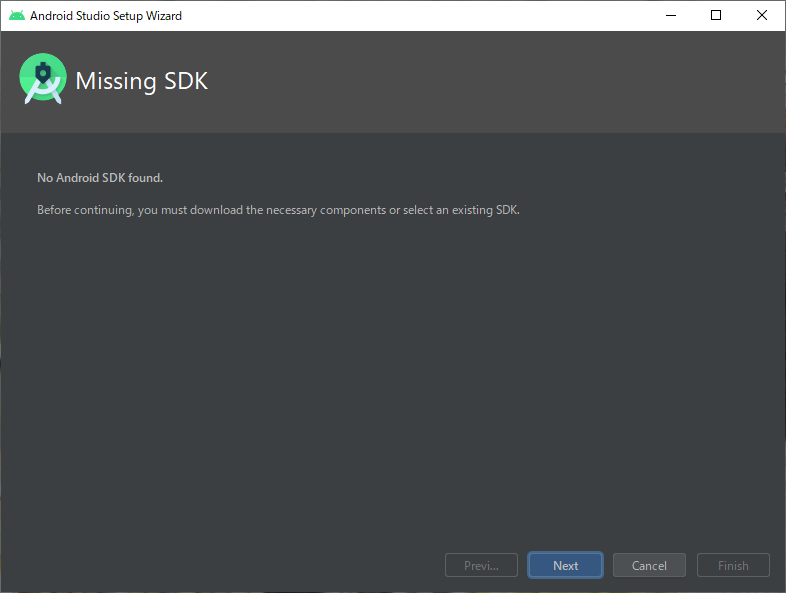
Android SDK を選択
記事作成時点では最新はAPI 30ですが変わる可能性があります。
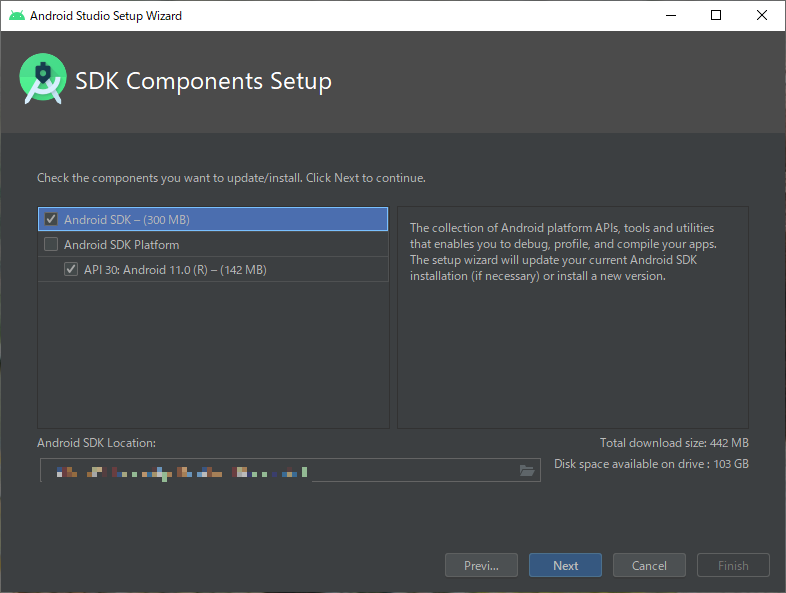
あとは画面に沿ってインストールを進める
確認画面が表示されてるのでFinishを選択
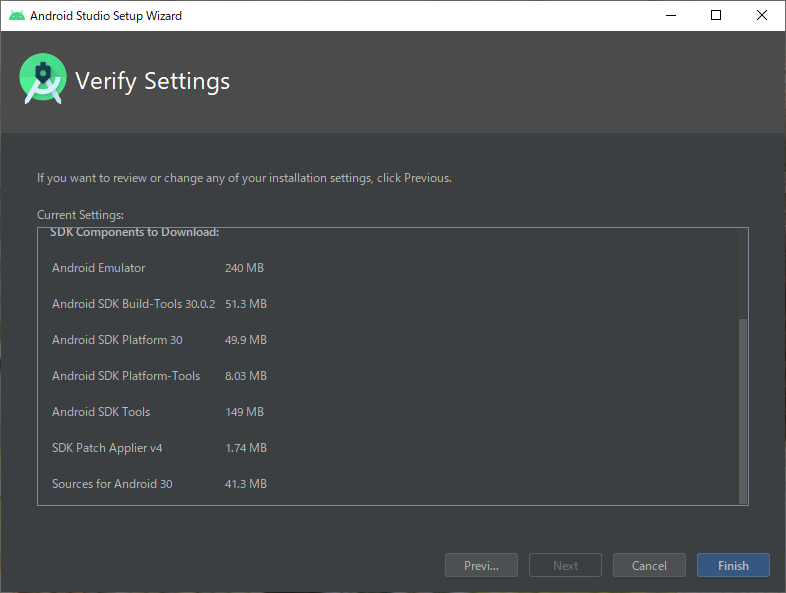
ダンロードが終わるまで待ちます
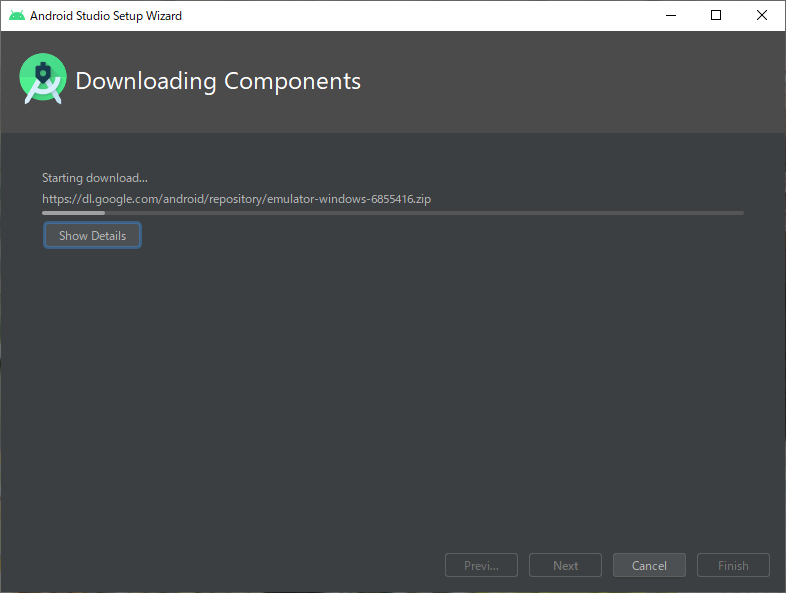
ダウンロードが終わったのでFinishボタンを押す
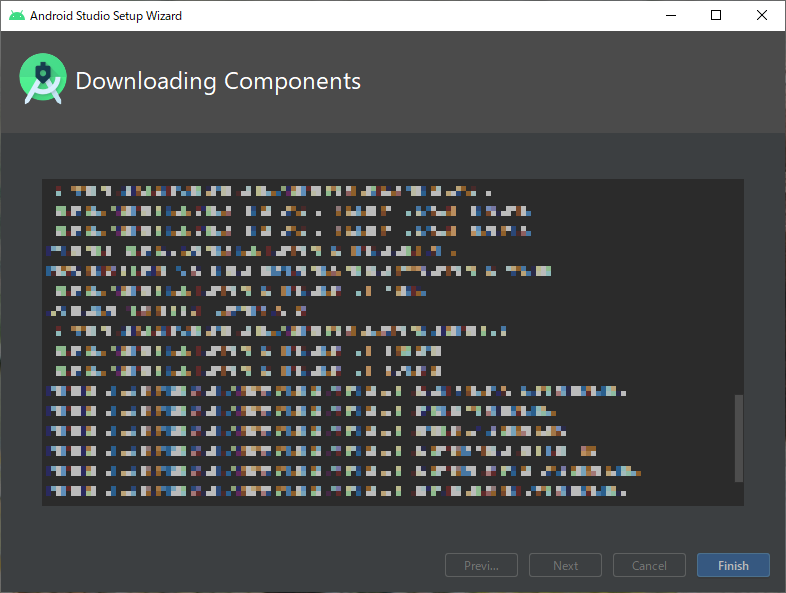
インストール完了
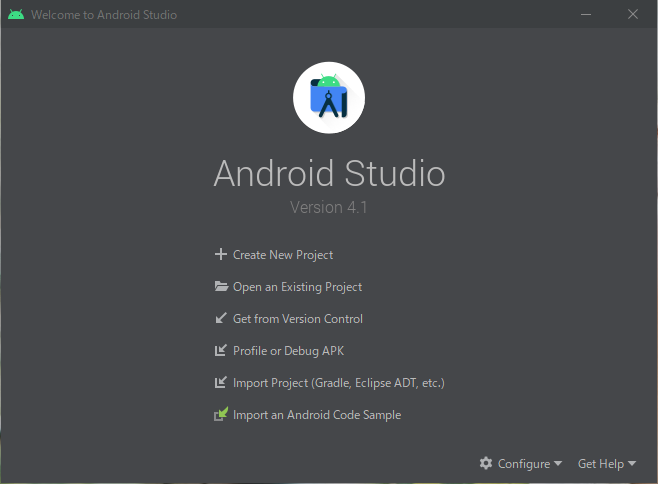
これでAndroid Studioのセットアップ完了!
正確にはJDK(Java Development Kit)やGit等が必要になる場合があります。自分は既に、インストールしていたので準備する必要がありませんでした。
次回、Flutter用の設定しておわり(のはす)です。
続きはこちら



コメント